PROE基础教程(初学者宝典)
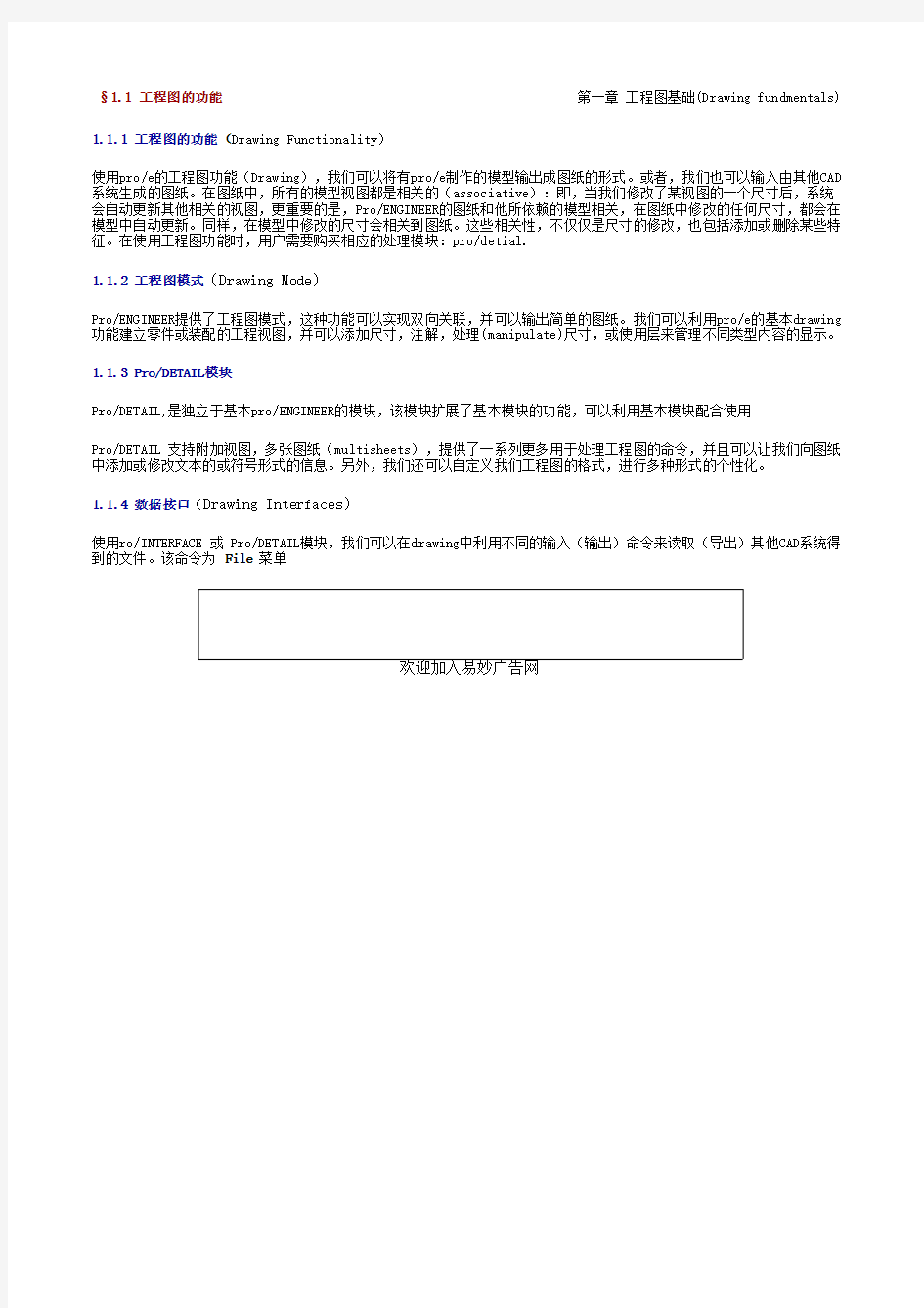
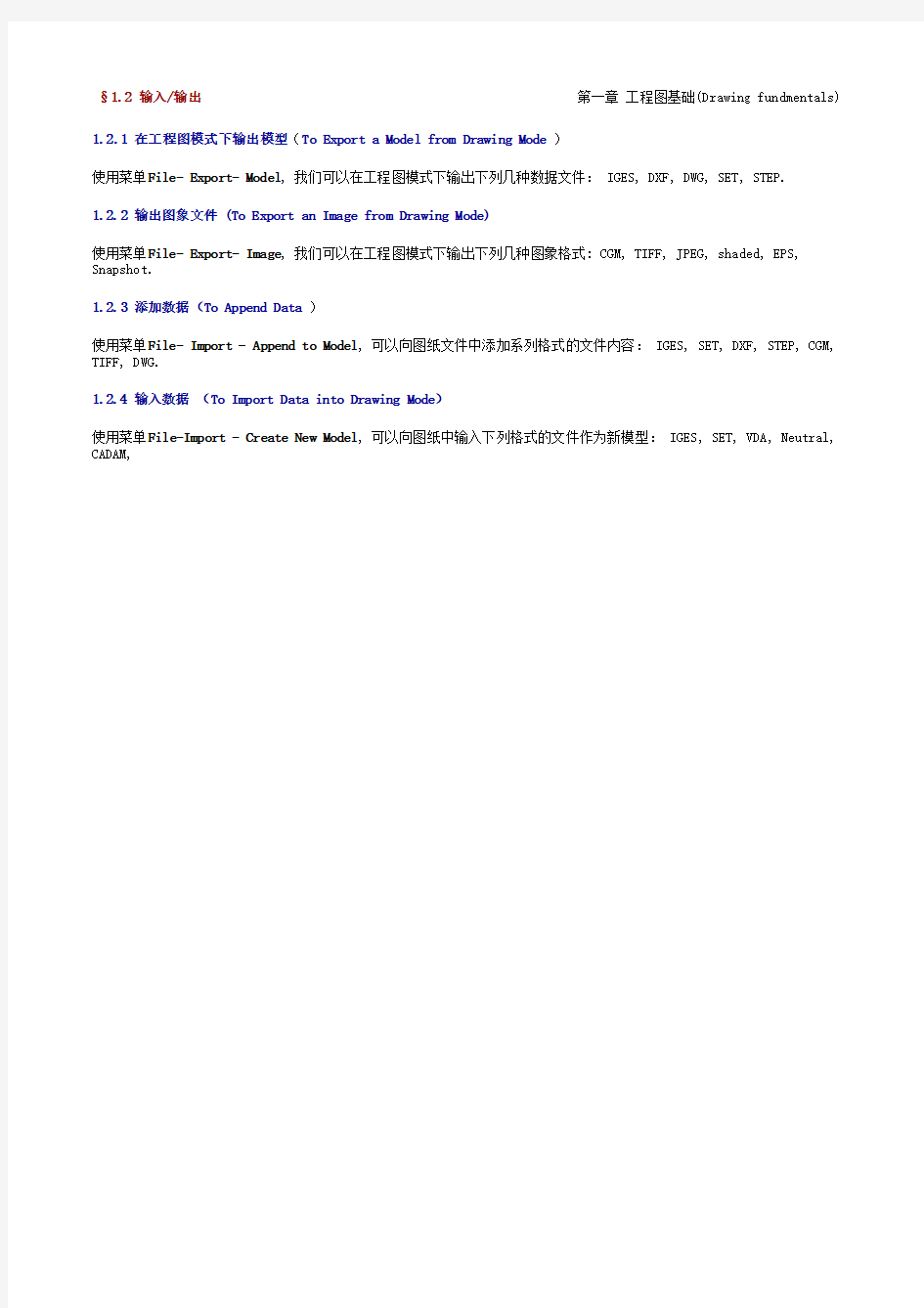
1.1.1 工程图的功能(Drawing Functionality)
使用pro/e的工程图功能(Drawing),我们可以将有pro/e制作的模型输出成图纸的形式。或者,我们也可以输入由其他CAD 系统生成的图纸。在图纸中,所有的模型视图都是相关的(associative):即,当我们修改了某视图的一个尺寸后,系统会自动更新其他相关的视图,更重要的是,Pro/ENGINEER的图纸和他所依赖的模型相关,在图纸中修改的任何尺寸,都会在模型中自动更新。同样,在模型中修改的尺寸会相关到图纸。这些相关性,不仅仅是尺寸的修改,也包括添加或删除某些特征。在使用工程图功能时,用户需要购买相应的处理模块:pro/detial.
1.1.2 工程图模式(Drawing Mode)
Pro/ENGINEER提供了工程图模式,这种功能可以实现双向关联,并可以输出简单的图纸。我们可以利用pro/e的基本drawing 功能建立零件或装配的工程视图,并可以添加尺寸,注解,处理(manipulate)尺寸,或使用层来管理不同类型内容的显示。
1.1.3 Pro/DETAIL模块
Pro/DETAIL,是独立于基本pro/ENGINEER的模块,该模块扩展了基本模块的功能,可以利用基本模块配合使用
Pro/DETAIL 支持附加视图,多张图纸(multisheets),提供了一系列更多用于处理工程图的命令,并且可以让我们向图纸中添加或修改文本的或符号形式的信息。另外,我们还可以自定义我们工程图的格式,进行多种形式的个性化。
1.1.4 数据接口(Drawing Interfaces)
使用ro/INTERFACE 或 Pro/DETAIL模块,我们可以在drawing中利用不同的输入(输出)命令来读取(导出)其他CAD系统得到的文件。该命令为 File 菜单
欢迎加入易妙广告网
1.2.1 在工程图模式下输出模型(To Export a Model from Drawing Mode )
使用菜单File-Export-Model, 我们可以在工程图模式下输出下列几种数据文件: IGES, DXF, DWG, SET, STEP.
1.2.2 输出图象文件 (To Export an Image from Drawing Mode)
使用菜单File-Export-Image, 我们可以在工程图模式下输出下列几种图象格式: CGM, TIFF, JPEG, shaded, EPS, Snapshot.
1.2.3 添加数据(To Append Data )
使用菜单File-Import - Append to Model, 可以向图纸文件中添加系列格式的文件内容: IGES, SET, DXF, STEP, CGM, TIFF, DWG.
1.2.4输入数据 (To Import Data into Drawing Mode)
使用菜单File-Import - Create New Model, 可以向图纸中输入下列格式的文件作为新模型: IGES, SET, VDA, Neutral, CADAM,
1.3.1 关于配置文件(About Drawing Setup File Options)
Pro/ENGINEER 是可以根据不同文件指定不同的配置文件以及工程图格式。配置文件指定了图纸中一些内容的通用特征,如:尺寸和注释的文本高度、文本方向、几何公差的标准、字体属性、制图标准、和箭头的长度。
虽然系统规定这些内容的默认选项,但我们仍然可以利用配置文件自己进行定义,并保存在盘中,备其他文件使用。配置文件默认的文件后缀为:"*.dtl"。我们可以在config.pro中来指定drawing配置文件的路径以及名称。(config.pro配置文件) .如果我们没有指定配置文件,系统会利用默认的配置文件。如果购买了Pro/DETAIL模块,我们可以根据不同的使用标准( DIN, ISO, and JIS )指定简单的配置文件,文件的位置为:安装目录/text/下的三个文件:
“din.dtl”
“iso.dtl”
“jis.dtl”
可以使用上面的文件来作为工程图的配置文件。中国用户可以使用iso.dtl
注意: 图纸的格式文件有它自己的配置文件,这个文件和图纸的配置文件是独立的。但有一定的限制。
1.3.2 建立配置文件(To Create a Drawing Setup File)
使用菜单:setup-create,可以建立配置文件
1.菜单 DRAWING > Advanced > Create.
2.输入文件名,默认的配置文件将出现,我们可以对齐进行修改。这些选项是按照功能
来分类排序的。
3.修改完成,保存。
4.在主菜单中选择View>Repaint,图纸会按照修改后的方式变化
1.3.3 改变文本编辑器(Changing the Text Editor)
在config.pro中指定配置文件的编辑器: “drawing_file_editor”,“pro_editor_command.”
1.3.3 配置文件的例子
说明:下面是配置文件的一个例子,站长对它没有做更多的研究,我发现,它还是比较符合我们的国家标准。 详细的说明见本站《工程图配置文件祥解》
! ! These options control text not subject to other options !
drawing_text_height 3.500000
text_thickness 0
text_width_factor 0.850000
! ! These options control views and their annotations !
broken_view_offset 5.000000
create_area_unfold_segmented YES
def_view_text_height 3.5
def_view_text_thickness 0.000000
detail_circle_line_style PHANTOMFONT
detail_view_circle ON half_view_line SYMMETRY
projection_type FIRST_ANGLE
show_total_unfold_seam YES
view_note std_din view_scale_denominator 1
view_scale_format ratio_colon
! ! These options control cross sections and their arrows !
crossec_arrow_length 5
crossec_arrow_style HEAD_ONLINE
crossec_arrow_width 2
crossec_text_place ABOVE_TAIL
cutting_line STD_ISO
cutting_line_adapt NO
cutting_line_segment 6
draw_cosms_in_area_xsec NO
remove_cosms_from_xsecs TOTAL
! ! These options control solids shown in views !
datum_point_size 8.000000
datum_point_shape CROSS
hlr_for_pipe_solid_cl NO
hlr_for_threads YES
location_radius DEFAULT(2.)
mesh_surface_lines OFF
thread_standard STD_ISO
hidden_tangent_edges DEFAULT
ref_des_display NO
! ! These options control dimensions
allow_3d_dimensions YES
angdim_text_orientation HORIZONTAL
associative_dimensioning YES
blank_zero_tolerance yes
chamfer_45deg_leader_style STD_ISO
clip_dimensions YES
clip_dim_arrow_style NONE
default_dim_elbows YES
dim_leader_length 5.000000
dim_text_gap 1.300000
draft_scale 1.000000
draw_ang_units ANG_DEG
draw_ang_unit_trail_zeros YES
dual_digits_diff 1
dual_dimension_brackets YES
dual_dimensioning NO
dual_secondary_units INCH
iso_ordinate_delta YES
lead_trail_zeros STD_METRIC
ord_dim_standard STD_ISO
orddim_text_orientation PARALLEL
parallel_dim_placement ABOVE
shrinkage_value_display PERCENT_SHRINK
text_orientation PARALLEL_DIAM_HORIZ
tol_display no tol_text_height_factor 0.600000
tol_text_width_factor 0.600000
witness_line_delta 1.500000
witness_line_offset 1.000000
! ! These options control text and line fonts !
default_font font
aux_font 1 filled
aux_font 2 leroy
aux_font 3 cal_alf
aux_font 4 cal_grek
aux_font 5 font3d
! ! These options control leaders !
draw_arrow_length 3.500000
draw_arrow_style FILLED
dim_dot_box_style DEFAULT
draw_arrow_width 1.500000
draw_attach_sym_height DEFAULT
draw_attach_sym_width DEFAULT
draw_dot_diameter 1.000000
leader_elbow_length 6.000000
! ! These options control axes !
axis_interior_clipping NO
axis_line_offset 5.000000
circle_axis_offset 4.000000
radial_pattern_axis_circle YES
! ! These options control geometric tolerancing information ! gtol_datums STD_ISO_JIS
gtol_dim_placement ON_BOTTOM
new_iso_set_datums YES
asme_dtm_on_dia_dim_gtol ON_GTOL
! ! These options control tables, repeat regions, and BOM balloons !
dash_supp_dims_in_region YES
def_bom_balloon_leader_sym filled_dot
model_digits_in_region NO
show_cbl_term_in_region YES
! ! These options control layers !
draw_layer_overrides_model NO
ignore_model_layer_status YES
! ! These options control model grids !
model_grid_balloon_size 4.000000
model_grid_neg_prefix -
model_grid_num_dig_display 0
model_grid_offset DEFAULT
! ! These options control theoretical piping bend intersection !
show_pipe_theor_cl_pts BEND_CL
pipe_pt_shape CROSS pipe_pt_size DEFAULT
! ! Miscellaneous options !
decimal_marker COMMA_FOR_METRIC_DUAL
drawing_units MM
line_style_standard STD_ANSI
max_balloon_radius 0.000000
min_balloon_radius 0.000000
node_radius DEFAULT
sym_flip_rotated_text NO
weld_symbol_standard STD_ISO y
es_no_parameter_display TRUE_FALSE
default_pipe_bend_note NO
1.3.6 打开配置文件(To Retrieve a Drawing Setup File)
当打开配置文件时,系统会读取文件中的值到当前工程图文件
1.选择菜单 DRAWING > Advanced > Retrieve
2.选择一个dtl文件
3.点击view-repaint或regen
4.工程图刷新
1.3.7 指定配置文件目录(Specifying Your Setup Files Directory)
在config.pro中指定:“pro_dtl_setup_dir,” >>config.pro祥解
1.3.8 编辑当前配置文件(To Modify the Current Drawing Setup File)
1.选择:DRAWING > Advanced > Modify Val,当前配置文件出现
2.编辑并保存
3.点击view-repaint或regen
4.工程图刷新
注意:修改当前配置文件后,仅仅修改当前工程图文件,除非将配置文件保存到磁盘上,这种修改并不改变配置文件的。
1.3.9 保存配置文件(To Save a Drawing Setup File to Disk )
1.选择:DRAWING > Advanced > Save
2.写好文件名,如存在可选择覆盖原文件。
3.系统会保存当前文件的配置方式,并将文件写到Pro/ENGINEER的启动目录下。.
§1.4 仅显示模式 View-Only Mode第一章 工程图基础(Drawing fundmentals) 1.4.1 概述
如果安装了Pro/DETAIL模块, 我们可以使用只显示模式来打开文件,以减少文件的打开时间。系统在只显示模式下,不打开任何工程图所关联的实体模型。由于没有将实体模型读入内存,所以我们不能修改它们
1.4.2 有关限制(View-Only Mode Restrictions)
在只显示模式下,有如下限制:
1.如果一个视图的几何体丢失,则只显示一个具有空边界的视图位置。
2.在打印图纸的时候,和绘图状态(Dr awing mode)下不同
3.在只显示模式或绘图模式下混合打开文件时,会保持最初的打开模式。系统会出现警告框。
4.除非选择了Retr Models选项,否则不能修改或保存该工程图
5.在绘图模式下,采用线方式(snap lines)保存文件,系统打印它们时采用只显示状态
6.如果选择“保存视图”(使用菜单:Save Display或“save_display”设为“yes”),在绘图状态下也可以减少读
取时间
1.4.3 在只显示状态下显示工程图(To Display a Drawing in View-Only Mode)
1.保存当前视图:在Environment对话框中选择Save Display,或将save_display设置为yes;
2.生成视图View > Regen View;
3.选择File > Save保存工程图;
4.选择File > Open;并且选择Retrieve as View Only选项;
5.为了检验是否有显示信息丢失,可以选择Drawing > Display Info,如果信息完整,系统有一提示信息,否则,出
出现文本框,说明丢失的信息。
1.4.4 在只显示状态下修改工程图(To modify a Drawing in View-Only Mode)
如果需要在只显示状态下修改模型,在菜单 VIEWONLY DRW中选择Retr Models,系统会自动进入到绘图状态并读取所有相关模型。
欢迎加入易妙广告网
§1.5 重新生成视图及视图第一章 工程图基础(Drawing fundmentals) 1.5.1. 重新生成视图及视图(Regenerating Views and Drawings )
重新生成工程图,不仅仅重画视图,而是对模型进行整体的“再生”,即重新计算模型的每个尺寸,然后再“重画”一回视图。而选择“REDRAW按钮,并不能重新生成模型。
如果在视图中,你添加的尺寸(使用create-dimension命令),这些尺寸均被成为“driven dimensions”,即被驱动的尺寸,当模型的尺寸改变时,这些尺寸或自动改变。因此,我们只有使用Regenerate命令,才能更新这些尺寸
1.5.2 重新生成视图Regenerating a View
在菜单view-regen view中,并且和config的选项“auto_regen_views.”一起使用:
1.5.3 关于config的选项“auto_regen_views.”>>见配置文件config.pro
1.5.4 在修改模型后重新生成工程图 Regenerate a Drawing View After Making a Change to the Model
选择菜单:View > Regen View ;选择视图,选择done sel,
或选择菜单View > Regen View > All Sheets
或使用菜单:regenerate-model
1.5.5 重新生成模型尺寸
使用菜单regenerate-model或regenerate-draft
§1.6 视图和工程图的的比例第一章 工程图基础(Drawing fundmentals) 1.6.1 工程图及视图的比例(About Drawing and View Scales )
我们可以对工程图采用两种比例形式:整体比例(在添加视图时选择No Scale选项)和视图比例(在添加视图时选择Scale 选项)。
z对整体比例而言,系统使用工程图左下角的比例参数。对于这个比例,我们可以使用modify-value命令,选择左下角的值即可更改。在配置文件中,我们可以修改“default_draw_scale,”选项,来确定默认的工程图比例 z对于视图比例而言,系统针对某一个视图单独确定该视图的比例。在添加视图时,需要给定比例值,在视图的某位置上,标明比例值。当修改工程图比例(整体比例)时,该视图的比例不变。当修改工程图图纸的大小时(如A4-A3)时,整理比例会根据图纸的改变而改变,以适应图纸。然而,视图比例却不因图纸的改变而改变。
我们可以通过约束来驱动视图比例,但不能使用约束来驱动整体比例。我们可以为视图比例确定一个使用关系表达式,系统会计算该表达式,同时保存在图纸的信息中。这种功能允许我们使用模型中的任何尺寸,当模型中的与视图比例相关的尺寸改变时,视图的比例会随之改变。注意,当具有视图比例的视图,其比例改变时,和它相关的视图也同时发生变化。
1.6.2 改变视图比例的关系表达式To Modify the Relational Expression for the View Scale
1.选择:DETAIL > Modify > Value
2.使用右键选择需要修改的视图比例的值或关系表达式(relational expression),并按回车键;
3.注意,当改变关系表达式时,只能改动右边的表达式
4.系统会计算左边的值作为视图比例。
1.6.3 比例的格式
比例的格式有几种,如小数形式,分数形式,比例形式。我们大都使用比例形式,这种设置可以在*.dtl设置文件中中进行设置。
“view_scale_format” 设为:ratio_colon
注意的设置“view_scale_denominator”的设置,应为"1"
欢迎加入易妙广告网
在装配图中,我们可以显示或隐藏(erase)装配或零件的尺寸,可以装配视图中直接在独立的元件(components)间建立尺寸。注意如下事项:
z 可以用注解(note)的形式显示装配中特征的参数,但不能显示零件的参数 z
要显示或改变装配图中的尺寸,必须保证相关的装配模型也在内存中
当我们在模型中隐藏(suppress)了零件或子装配时,在工程图中相关的内容也被隐藏,当恢复这些元件时,相关内容也同时被恢复(Resume),这些内容包括:
z 尺寸位置
z 表面粗糙度放置位置
z 注解中的参数文本以及符号的特例 z 刨面线
z 刨面位置的参考边界 z 轴线
z 边以及参考平面的显示信息
z
和零件相关的绘制几何体的公差,等等
§1.7 关于装配图的工程图 About Assembly Drawings
第一章 工程图基础(Drawing fundmentals)
选择菜单info-drawing,我们可以用不同的方法得到得到工程图不同的相关信息:
1.选择Info > Drawing
2.按如下一种几种甚至全部操作:
z.选择Highlight By Attributes,按下列过滤显示实体:
{实体类型
{保存位置(工程图或三维模型)
{层
{尺寸类型
{视图关系
z选择 Entity Info,用屏幕或文件的方式输出所选几何体的实体信息以及相关修饰信息(cosmetic information) z选择Write Note输出到一个文件
z选择Grid Info,显示栅格的角度以及格值
z选择Display Info,显示最新显示信息
z选择,并选择输出方式以及视图,可以得到视图的有关信息,如:视图名称、父子关系、视图类型、比例、模型名称、简化模型的名称、工程图表现方式、以及隐藏线等
z出现对话框后,可以选择file-save 或save as 将信息输出的文件
1.9.1 概述
Pro/ENGINEER 在绘图模式下,可以保存很多内容,如实体,信息,以及建立的或修改的模型内容。主要有如下部分: z所有绘制的实体
z实体出现的视图
z在图中实体出现的位置
z尺寸中出现的打断或折弯
z在尺寸中插入的注释
z文本的字体、高度、宽度及倾斜角度
除了保存工程图外,对模型的保存主要包括如下内容
z几何公差
z尺寸信息(包括参考尺寸及被驱动尺寸driven dimensions)如:
{附加文本
{尺寸放置类型
{公差表的附着几何体
{轴线或平面
{值或公差信息
{基本的和指定的属性
{表面粗糙度:包括值和类型
{模型简化信息
{模型中所有层的信息
1.9.2 不修改模型(To Disallow Changes Affecting the Model)
如果仅仅改变图纸,而不改变与之相关的模型,在config中设置“draw_models_read_only”选项为“yes.”。在这种情况下,当修改了图纸后,模型并不随之修改。(站长的话:这种用途似乎不太大)
1.9.3 保存工程图,而不保存模型(To Save the Drawing without Storing the Model)
如果仅仅需要保存图纸,而不保存模型,则在config中将选项“save_modified_draw_models_only”设为“yes.(站长的话:这种用途似乎不太大)
2.1.1 概述(About Standard Formats)
我们可以使用或绘制一个工程图的格式文件(也可以成为模版,按照原文,我们仍翻译为格式文件),并将它应用的工程图文件中。格式是工程图文件的一个自定义的图层,格式文件主要包括如下内容:标题栏、边框、表、甚至可以包括公司的标记。要建立一个格式文件,应在format模式下,并且需要pro/detail模块,我们可以选择合适的图纸大小(标准图纸或自定义大小),要建立绘制的格式文件,我们应该处于草绘Sketcher状态下。
标准格式包括:注解文本、符号、表格、绘制的几何体。我们还可以建立或修改标准格式的内容,如果具有Pro/DETAIL模块,我们可以达到如下目的:
z 绘制几何体以及加入注解
z 移动、镜象、复制、成组、延伸几何体 z 使用或修改绘图的栅格 z 指定用户属性 z 建立工程图表格
z 使用输入输出工具建立plot, DXF, DWG, SET, TIFF, CGM, and IGES等格式的文件 z 输入IGES, DXF, and SET等格式的文件 z 建立用户自定义线形
z 建立、使用、修改符号symbols z
在格式文件中包含绘制的刨面线
2.1.2 建立标准格式(To Create a Standard Format)
1.在菜单中选择File > New
2.新文件对话框中选择 Format,输入格式文件的名称,点击OK .
3.指定图纸的幅面(大小),有如下方法:
{在Orientation 点击Portrait,可以选择一个竖放的标准图纸 {在Orientation 点击Landscape,可以选择一个横放的标准图纸
{点击Variable ,选择图纸的单位,可以输入任意大小的图纸幅面大小
{
如图所示
4.Click OK . 系统显示指定大小的图纸,并出现FORMAT菜单 .
2.1.3 在格式文件中建立几何体(To Create Format Geometry)
我们可以使用绘制工具,来绘制实体。选择Detail -> Sketch 后,即出现可以绘制的几何体的菜单。 2.1.4 修改标准格式文件(To Modify a Standard Format)
在标准格式文件中,如果需要修改符号symbol的文本、符号高度以及注解文本,使用和它们在建立时使用的命令一样。
§2.1 工程图的标准格式(Working with Standard Formats)
第二章 工程图格式文件(Drawing
format)
我们用open命令打开一个标准格式文件,使用detail->modify命令来修改,然后使用file-save来保存。
2.1.5 在格式文件中放置参数To Place Parametric Notes in a Format
在格式文件中放置参数后,当应用到工程图时,格式文件会技术参数的值。例如,如果我们在格式文件中,建立的一个注解(detail-create-note),输入文本“&model_name”,当应用到工程图后,在图纸的相同位置出现的是模型文件的名称 “model name.”
在格式文件加入一些必要的参数是必要,但参数名称的写法除了在模型中自定义的外,其他的参数的写法具有一定的要求,我们可以参考有关的资料(在drawing fundamental的附录B)中。
2.1.6 在格式文件中使用表To Use Tables in a Standard Format
在格式文件中,我们需要也可以使用表格操作。格式文件应用到工程图后,系统会自动复制这些表到工程图中,在复制完成后,表格就不再依赖格式文件,我们可以移动、修改甚至把它们删除
在工程图中,如果替换或删除其应用的格式文件,从格式文件中复制来的表格会高亮显示,系统会提示你是否保留表格。 当格式文件修改以后,格式文件和工程图并不相关,因此,我们如果需要更新工程图中的格式文件,就必须重新指定格式文件,可以使用下面的方法:
当在配置文件config.pro中设置选项“make_parameters_from_fmt_tables”为“yes.”时,系统会为工程图计算相应的参数。我们可以ADV DWG OPTS在菜单中访问这些参数。当设置为“no,”时,系统会提示我们输入相应的参数文本,这些值是非参数化的。当重新显示这些参数时,我们只能采用老办法了: Sheets->Format->Add/Replace
注意: 不能使用保留的模型参数。当“make_parameters_from_fmt_tables”设置成“yes”时,系统不提示输入参数值。 当修改格式文件的尺寸时,系统会自动将表格按比例缩放(和其他实体具有相同的比例),以适应边框。尽管我们可能在*.dtl中设置了“drawing_text_height”选项,表格中的文本并不改变其高度,因此必须手工进行修改文本高度。
2.1.7 在表格中使用参数标签的注意事项Guidelines for Using Parametric Labels in a Format Table
z只有当按下面顺序操作:工程图-装入模型-应用格式文件,才能正确计算参数的值;如果按工程图-应用格式文件-装入模型顺序操作,有些值将不能正确计算;
z当工程图中具有多个模型时,参数只对在加入格式文件操作过程中,被激活的模型有效
z在格式文件的表格中,如果加入的是文本标题,使用的命令是,table-Enter Text,当移动表格时,文本随之移动 z当在工程图中加入格式文件时,系统会分析它所支持的所有的标准参数的值,如模型名称、图纸名称等等。
2.1.8 格式文件的配置文件指令Format Setup File Restrictions
格式文件的配置文件是有一定限制的,我们只能使用下面的选项:详细解释同drawing的配置文件:*.dtl>>
· “drawing_units” (you cannot modify this option)
· “drawing_text_height”
· “draw_arrow_style”
· “draw_arrow_length”
· “draw_dot_diameter”
· “draw_attach_sym_width”
· “draw_attach_sym_height”
· “leader_elbow_length”
· “default_font”
· “aux_font”
· “text_width_factor”
· “line_style_standard”
· “node_radius”
· “yes_no_parameter_display”
· “sym_flip_rotated_text”
2.1.9 To Give a Format the Same Parameter Values as the Drawing
格式文件具有自己的配置文件,我们可以在config.pro中指定“format_setup_file”(,注意文件中只能配置的选项,上文已经说明),但该配置文件并不会作用到工程图文件。工程图的配置文件和格式文件的配置文件是两个不同的文件,尽管它们有些值相同,我们仍然需要单独编辑。但有一个方法可以指定格式文件的配置参数值和工程图相同,就是将工程图的配置文件读到格式文件中,系统只读取合法的选项。
操作如下:
1.advanced-draw setup-retrieve,读取*.dtl文件
2.advanced-draw setup-save 保存成format.dtl文件
3.在config.pro指定“format_setup_file”为:path+format.dtl
2.1.10 导入格式文件To Reuse a Format from a Legacy System
可以使用file-import-create new model(或append to model) 导入下列格式的文件:
iges,set,dxf,cgm,dwg,tif
2.1.11 保存标准格式文件To Save a Standard Format
file-save-输入文件名
欢迎加入易妙广告网
2.2.1 概 述(About Sketched Formats )
要绘制一个格式文件,必须处于草绘模式下。当利用草绘建立格式文件时,建立的格式文件“.frm.”需要复制草绘文件(*.sec)。
注意:格式文件一旦建立,它即和其所依据的草绘文件失去关系。它们之间不存在关联关系。
当在工程图中应用格式文件时,系统会自动将工程图的左下角和格式文件的左下角(lower-left corner,即工程图的原点)对齐,然后,将图纸中的项目居中,以适应格式文件的位置。在必要的情况下,会调整图纸比例。
Note: To copy a file, you must save the “filename.frm” file by choosing Save As from the Pro/ENGINEER File menu, and typing the format name.
2.2.2 建立一个绘制的格式文件(To Create a Sketched Format )
1.File > New > Sketch .新建一个草绘文件
2.输入格式文件的名称
3.草绘边框、标题栏等内容,并标注尺寸,生成成功后,保存文件(file-save).注意:在草绘的格式文件中不能保存
文本。然后选择(DONE)退出草绘。
4.新建一个工程图文件:File > New > drawing.
注意使用下列方法添加格式文件:
2.2.3 关于工程图的大小
当使用上面第一种方法建立图纸文件时,Pro/ENGINEER 会自动按格式文件的大小来确定图纸大小。但是当你指定图纸尺寸再指定格式文件时,图纸仍然会按照格式文件的大小来确定图纸大小。图纸中的视图或绘制的实体不放生相应的变化。automatically assigns a correct paper size to a sketched format. For example, if a format is 7 x 10 inches, it automatically places the format on an A-size sheet. It does this even if the drawing was originally created in another size. If you add a format of a different size to the drawing, the drawing assumes the size of the format. It scales all views and draft entities accordingly.
§2.2 用草绘的方式绘制格式文件Working with Sketched Formats
第二章 工程图格式文件(Drawing
format)
1.选择Retrieve Format,并在Format 中选择你刚刚建
立个草绘文件,如图:
2.图纸建立后,选择 Sheets > Format > Add/Replace . 选择草绘文件。
2.2.4 格式文件扩展名(Valid Format Extensions)
在工程图中添加格式文件,默认的文件扩展名是“.frm”。二“.sec”是草绘文件的扩展名。
2.2.5 用修改后的格式文件替代现有的格式文件To Replace an Existing Format with a Modified Format 方法如下
z将草绘的格式文件改名,然后使用 Add/Replace命令替代当前图纸的格式文件
z使用命令移除当前格式文件,然后在添加修改后草绘格式文件
注意: 必须使用另外的名字重新装入格式文件。
2.2.6 在草绘模式下修改格式文件(To Modify and Replace a Sketched Format in Sketcher Mode )
1.打开草绘格式文件的草绘,(即刚才你调入工程图中的草绘文件(frm.sec)
2.修改草绘,可以重新绘制或重新标注尺寸,但不能加入注释、符号以及绘制实体
3.保存草绘。
2.3.1 概述About Using Formats in a Drawing
工程图的格式,是一个单独的文件。但这些格式文件和图纸是相关的。即当修改了格式文件后,使用该格式文件的工程图会自动修改。而在打开图纸文件时,系统会显示一个错误消息对话框说明。
关于工程图的格式使用的菜单:sheet-format-
2.3.2 添加或替代工程图的格式To Add or Replace a Format in an Existing Drawing
1.Choose SHEETS > Format > Add/Replace.
2.选择格式文件“.frm” 。如果s使用草绘的格式文件,使用“.sec”文件
2.3.3 在建立工程图时添加格式文件(To Add a Format to a Drawing While Creating the Drawing )
1.点击File > New... > Drawing > OK
2.在对话框“New Drawing”中,点 Retrieve Format .
3.直接选择格式文件或使用?,browse,等选中需要的格式文件
4.
OK
欢迎加入易妙广告网
2.3.4 移除格式文件To Remove a Format from a Drawing 方法:sheet-format- Remove
2.3.5 显示/不显示格式文件To Blank or Unblank a Format on a Drawing 方法:sheet-format-blank 或unblank
2.3.6 显示格式文件列表To Display a List of Formats 方法:sheet-format-List
2.3.7 建立格式文件库To Set Up a Format Library
可以用本章第1,2节的内容,制作使用自己使用的格式文件,并放置在指定的目录中。在config.pro文件中,设置选项“pro_format_dir.”,指定目录名称。系统会自动定位该目录为格式文件的目录。 2.3.10 打开格式文件To Retrieve a Format from the Format Library
§2.3 在图纸中使用格式Using Formats in a Drawing 第二章 工程图格式文件(Drawing
format)
File-open-如图所示
3.1.1 概述
开始建立一个新的工程图文件是可以制定一个模型,这样可以在工程图中自动建立视图。 方法如下:
3.1.2 向图纸中加入格式文件(T o Add a Format to a Drawing ) 在drawing 模式下,选择 Sheets > Format > Add/Replace . 参见》》 2.3
3.1.3 添加绘制实体(To Add Draft Entities to a Drawing )
如果PRO/E有Pro/DETAIL,Pro/INTERFACE.模块,可以向图纸中输入下列格式的文件:2-D IGES,DXF,CGM,SET,。如果没有Pro/DETAIL而只有Pro/INTERFACE模块,则只能输入,不能修改。 . 3.1.4添加第一个模型 Add the First Model 方法如下:
1.选择DRAWING > Views .
2.输入模型名称(如果新建时没有指定)。或输入?查找。
3.用 VIEWS > Add View ;命令向工程图中添加第一个视图。 3.1.5 关于save as...
如果config.pro中设置 rename_drawings_with_object,可以COPY一个图纸文件,同时复制其相关模型。在使用SAVE AS 后,可以将模型文件同时更名,并保存为另一个文件。 3.1.6 向图纸中添加内容 Adding Items to a Drawing
§3.1 开始新的工程图 Starting a Drawing 第三章 基本操作(Basic Techniques)
1.选择File > New....
2.点击Drawing,输入文件名,点击OK
3.指定工程图所关联的模型文件:
4.
指定工程图的图纸尺寸或调入格式文件(format), 有三种方法定义图纸尺寸
{点击Portrait,图纸为竖放,再从标准图纸大小中选择大小
{点击Landscape ,图纸为横放,再从标准图纸大小中选择大小
{点击 Variable,可以自定义图纸的长和宽 {当调入格式文件时,图纸大小由格式文件的大小确定
5.点击OK 如图所示
PROE基础教程(初学者宝典)
1.1.1 工程图的功能(Drawing Functionality) 使用pro/e的工程图功能(Drawing),我们可以将有pro/e制作的模型输出成图纸的形式。或者,我们也可以输入由其他CAD 系统生成的图纸。在图纸中,所有的模型视图都是相关的(associative):即,当我们修改了某视图的一个尺寸后,系统会自动更新其他相关的视图,更重要的是,Pro/ENGINEER的图纸和他所依赖的模型相关,在图纸中修改的任何尺寸,都会在模型中自动更新。同样,在模型中修改的尺寸会相关到图纸。这些相关性,不仅仅是尺寸的修改,也包括添加或删除某些特征。在使用工程图功能时,用户需要购买相应的处理模块:pro/detial. 1.1.2 工程图模式(Drawing Mode) Pro/ENGINEER提供了工程图模式,这种功能可以实现双向关联,并可以输出简单的图纸。我们可以利用pro/e的基本drawing 功能建立零件或装配的工程视图,并可以添加尺寸,注解,处理(manipulate)尺寸,或使用层来管理不同类型内容的显示。 1.1.3 Pro/DETAIL模块 Pro/DETAIL,是独立于基本pro/ENGINEER的模块,该模块扩展了基本模块的功能,可以利用基本模块配合使用 Pro/DETAIL 支持附加视图,多张图纸(multisheets),提供了一系列更多用于处理工程图的命令,并且可以让我们向图纸中添加或修改文本的或符号形式的信息。另外,我们还可以自定义我们工程图的格式,进行多种形式的个性化。 1.1.4 数据接口(Drawing Interfaces) 使用ro/INTERFACE 或 Pro/DETAIL模块,我们可以在drawing中利用不同的输入(输出)命令来读取(导出)其他CAD系统得到的文件。该命令为 File 菜单 欢迎加入易妙广告网
林清安proe教程下载链接
所有的资源均为emule资源,像这样的大文件,只有emule 才能保证永远可以下载。 将链接复制到迅雷里面同样可以下载 复制内容到剪贴板 代码: 1林清安视频-ProE全套中文教程.rar ed2k://|file|ProE%E5%85%A8%E5%A5%97%E4%B8%AD%E6%96%87%E6%95%99%E7%A8%8B.rar|377 45549|DC7C4E260CA936D32E4E0F3CEF931614|h=Y2IEXPBARIT22ZCSAPW3KKQMAYYAE4U4|/ 2 林清安视频-proe的教学动画.rar ed2k://|file|proe%E7%9A%84%E6%95%99%E5%AD%A6%E5%8A%A8%E7%94%BB.rar|92587379|083 5DDC0230405E06213931D65E8B468|h=JETVQPUQJC42GBHPEEDE6ZMRMLICRWMT|/ 3林清安视频-PROEWILDFIRE资料及教学动画.rar ed2k://|file|PROEWILDFIRE%E8%B5%84%E6%96%99%E5%8F%8A%E6%95%99%E5%AD%A6%E5%8A%A8 %E7%94%BB.rar|30568848|01FB552950CEE50E29D04C27DF314B7A|h=VW7JHLCH27CBAADGW2GAY FPSKPDBYWHM|/ 林清安视频-林清安PROE2001上课影像教学档案.rar ed2k://|file|%E6%9E%97%E6%B8%85%E5%AE%89PROE2001%E4%B8%8A%E8%AF%BE%E5%BD%B1%E5% 83%8F%E6%95%99%E5%AD%A6%E6%A1%A3%E6%A1%88.rar|192527061|48BCBAB875CB993EDC418F3 8728BBADB|h=FC4H6MHPNE224YNQ4FILUCWPTBH7VLIK|/ 林清安PROE野火版零件设计上册影像教学光盘A.iso ed2k://|file|%E6%9E%97%E6%B8%85%E5%AE%89PROE%E9%87%8E%E7%81%AB%E7%89%88%E9%9B%B 6%E4%BB%B6%E8%AE%BE%E8%AE%A1%E4%B8%8A%E5%86%8C%E5%BD%B1%E5%83%8F%E6%95%99%E5%AD %A6%E5%85%89%E7%9B% 98A.iso|227917824|6A2896C158726A566C73CD277BB9429C|h=W5QTDVVL4I77NVVBYBPPYFUHXH O44Y32|/ 林清安PROE野火版零件设计上册影像教学光盘B.iso ed2k://|file|%E6%9E%97%E6%B8%85%E5%AE%89PROE%E9%87%8E%E7%81%AB%E7%89%88%E9%9B%B 6%E4%BB%B6%E8%AE%BE%E8%AE%A1%E4%B8%8A%E5%86%8C%E5%BD%B1%E5%83%8F%E6%95%99%E5%AD %A6%E5%85%89%E7%9B%98B.iso|588537856|2933FAADD7E166DE5CE52750B7492138|h=W6KOEI2 VSKQNOBRMVM5ZUOW3S2B47EAF|/ 林清安PROE野火版零件设计下册影像教学光盘A.iso ed2k://|file|%E6%9E%97%E6%B8%85%E5%AE%89PROE%E9%87%8E%E7%81%AB%E7%89%88%E9%9B%B 6%E4%BB%B6%E8%AE%BE%E8%AE%A1%E4%B8%8B%E5%86%8C%E5%BD%B1%E5%83%8F%E6%95%99%E5%AD %A6%E5%85%89%E7%9B%98A.iso|525752320|EF09BF7DC4B410F10F4DFF3B54F3854E|h=3TYBPQD Y3P6IFQIC2XPBEXXEOIAPCXLP|/ 林清安PROE野火版零件设计下册影像教学光盘B.iso
PROE曲面基础教程
mêLbkdfkbbo =OMMN proc^`b= qéá=`íá
m~ê~íêá=qó=`êéê~íá
=OMMM=m~ê~íêá=qó=`êéê~íá
m~ê~íêá=qó=`êéê~íá=Emq`F= J v 8 ) P < - - P mq` 1* 8 mq` P P 3 . < P P m~ê~íêá=qó=`êéê~íá < mq` 8 J " mq` -G+ P J 8 mq` ** ( & ( PTC ) 8 ) )
+ 8 J / w<
pêá p~éá f~íá pêáê~é sáêíì~ aá báêí táá Jpêá táá c~íê táá c~íê Jpêá táá fê~íá jê mq` `sJ`éìíêáá= afsfpflk f`bj fm~êí < mêLobcibu lê~ lê~=`êéê~íá tá < tá=kq jáêí=`êéê~íá `^qf^ a~~ìí=póí madp cê=jíê=`é~ó p^m < oLP p^m ^d dê~ó cibu díêííê=pí~ê=fK sáq áê~êó sáì~=há~íáI fK=EshfF shf w w ellmp ê~éá óí q pí ^êá~I f /_ J _ /_ J % # ) c^o=NOKONOE~FJEF= ac^op=OOTKTOMOJNE~F= < OOTKTOMOJPE~F cJ < 8" t ) d e < J P DFARS 252.227-7013 d < e (Rights in Technical Data and Computer Software Clause) (c)(1)(ii) FAR 52.227-19 d P e (Commercial Computer Software-Restricted Rights) P m~ê~íêá=qó=`êéê~íáI=NOU qó aêáI=t~í~I j^=MOQRPJUVMR OMMM V S
PROE运动仿真分析基础教程
机构仿真之运动分析基础教程 机构仿真是PROE的功能模块之一。PROE能做的仿真容还算比较好,不过用好的兄弟不多。当然真正专做仿真分析的兄弟,估计都用Ansys去了。但是,Ansys研究起来可比PROE麻烦多了。所以,学会PROE的仿真,在很多时候还是有用的。我再发一份学习笔记,并整理一下,当个基础教程吧。希望能对学习仿真的兄弟有所帮助。 术语 创建机构前,应熟悉下列术语在PROE中的定义: 主体(Body) - 一个元件或彼此无相对运动的一组元件,主体DOF=0。 连接(Connections) - 定义并约束相对运动的主体之间的关系。 自由度(Degrees of Freedom) - 允许的机械系统运动。连接的作用是约束主体之间的相对运动,减少系统可能的总自由度。 拖动(Dragging) - 在屏幕上用鼠标拾取并移动机构。 动态(Dynamics) - 研究机构在受力后的运动。 执行电动机(Force Motor) - 作用于旋转轴或平移轴上(引起运动)的力。 齿轮副连接(Gear Pair Connection) - 应用到两连接轴的速度约束。 基础(Ground) - 不移动的主体。其它主体相对于基础运动。 机构(Joints) - 特定的连接类型(例如销钉机构、滑块机构和球机构)。 运动(Kinematics) - 研究机构的运动,而不考虑移动机构所需的力。 环连接(Loop Connection) - 添加到运动环中的最后一个连接。 运动(Motion) - 主体受电动机或负荷作用时的移动方式。 放置约束(Placement Constraint) - 组件中放置元件并限制该元件在组件中运动的图元。 回放(Playback) - 记录并重放分析运行的结果。 伺服电动机(Servo Motor) - 定义一个主体相对于另一个主体运动的方式。可在机构或几何图元上放置电动机,并可指定主体间的位置、速度或加速度运动。 LCS - 与主体相关的局部坐标系。LCS 是与主体中定义的第一个零件相关的缺省坐标系。 UCS - 用户坐标系。 WCS - 全局坐标系。组件的全局坐标系,它包括用于组件及该组件所有主体的全局坐标系。 运动分析的定义 在满足伺服电动机轮廓和机构连接、凸轮从动机构、槽从动机构或齿轮副连接的要求的情况下,模拟机构的运动。运动分析不考虑受力,它模拟除质量和力之外的运动的所有方面。因此,运动分析不能使用执行电动机,也不必为机构指定质量属性。运动分析忽略模型中的所有动态图元,如弹簧、阻尼器、重力、力/力矩以及执行电动机等,所有动态图元都不影响运动分析结果。 如果伺服电动机具有不连续轮廓,在运行运动分析前软件会尝试使其轮廓连续,如果不能使其轮廓连续,则此伺服电机将不能用于分析。 使用运动分析可获得以下信息: 几何图元和连接的位置、速度以及加速度 元件间的干涉 机构运动的轨迹曲线 作为Pro/ENGINEER 零件捕获机构运动的运动包络 运动分析工作流程 创建模型:定义主体,生成连接,定义连接轴设置,生成特殊连接 检查模型:拖动组件,检验所定义的连接是否能产生预期的运动
ProE基础教程_入门必备.pdf
ProE工程制图 1.教学内容: a.图框制作及选定 b.视图选取 c.制作工程图(标注、详图、剖视图、制表) 2.教学目的:能够完全脱离CAD制作标准工程图 1、更换启动画面 教你换个起动画面,让你每天都有一个好心情: 打开PROE的安装目录:例D:\Program Files\proeWildfire 2.0\text\resource RESORCE里面的一个图片换了就可以了 2、工程图尺寸加公差 @++0.1@#@--0.1@# 亦可以ALT键+0177→“±” 3、选取环曲面(Loop Surf) 1.首先选取主曲面; 2.按下shift键,不要放开; 3.将鼠标移动至主曲面的边界上,此时鼠标右下方弹出“边:***”字样; 4.点击鼠标左键确认,放开shift键,OK! 相切链的选取(Tangent) 1.首先选取一段棱边; 2.按下shift键,不要放开;
3.将鼠标移动至与所选棱边相切的任一棱边上,此时鼠标右下方弹出“相切”字样; 4.点击鼠标左键确认,放开shift键,OK Copy 面时如果碎面太多,可以用Boundary选法:先选一个种子面再按shift+鼠标左键选边界 4、工程图标注修改:原数可改为任意数, 只要把@d改为@o后面加你要的数(字母O) 5、如下的倒圆角的方法,现与大家分享: 作图的步骤如下(wildfire版本): 1>在需要倒角的边上创建倒角参考终止点; 2>用做变倒角的方法,先做好变倒角,不要点"完成"; 3>击活"switch to transition" 4>单击"Transitions" 5>在已生成的成灰色的倒角上选取不需要的那部分倒角 6>在"Default (stop case 3 )"下拉菜单中选取"stop at reference" 7>在"stop references"选项栏中选取你创建的倒角终止点.结果如下图所示:
ProE3.0入门教程
Pro|Engineer Wildfire 3.0 入门教程 事前准备 此教程配合 Pro/ENGINEER Wildfire 3.0 使用。 ?继续前,请确保您已安装了 Pro/ENGINEER Wildfire 3.0。 ?如果 Pro/ENGINEER 在运行中,请立即退出。 您需要创建特殊的 Pro/ENGINEER 启动命令,并为该教程安装 Pro/ENGINEER 模型文件。 1.下载模型文件。将压缩文件保存到桌面。 o如果运行的是 Pro/ENGINEER Wildfire 3.0 的商业许可,请单击此处。 o如果运行的是 Pro/ENGINEER Wildfire 3.0 的教育(试用)许可,请单 击此处。 2.将该压缩文件解压缩到硬盘。 o建议使用普通的驱动器盘符(例如,C:\),本教程使用此驱动器盘符。 3.浏览到此压缩文件创建的文件夹。 o例如:C:\users\student\Intro_WF3_Tutorial。 4.假设您已安装了 Pro/ENGINEER Wildfire 3.0,从“开始”菜单定位快捷键。 o右键单击快捷键并选取“复制”(Copy)。 o右键单击您的桌面并选取“粘贴快捷方式”(Paste Shortcut)。 5.右键单击刚刚粘贴的快捷键并选取“属性”(Properties)。 o输入(或粘贴)指向Intro_WF3_Tutorial的完整路径。
o例如:C:\users\student\Intro_WF3_Tutorial。 6.使用刚刚配置的快捷键启动 Pro/ENGINEER Wildfire 3.0。 7.单击下一页继续 使用教程 ?单击每页顶部或底部的上一页或下一页可浏览教程。 ?请仔细阅读每一页的全部内容,并在进行下一步前执行给定的步骤。 o在某些情况下,在继续之前您可能需要在教程页面上‘向下滚动’。 ?您可通过每个页面上的主页图标返回到起始页面。 o您可使用主页中所提供的链接来跳至某一个练习。 ?在此教程中您会看到多种图标。 o信息在多数练习开始的时候提供。 o提示将始终可用。 o注释为您提供其他信息。 ?本教程中使用了多个约定: o“选取并单击”以粗体显示。 o您输入的文本以粗体显示。 o图标及其名称与文本一起显示。 o模型名称以大写显示。 o键盘键名称以大写显示。 ?要调整教程中字体大小,可以用以下两种方式之一: o在 Internet Explorer 窗口中单击“查看”(View)>“文字大小”(Text Size)。 o按 CTRL 并滚动鼠标滚轮。 ?定位教程和 Pro/ENGINEER Wildfire 3.0 窗口: o将教程大小调整为约 3 英寸宽。 o将 Pro/ENGINEER Wildfire 3.0 窗口大小调整为比默任大小约窄 3 英 寸。 o如下图所示,将教程置于 Pro/ENGINEER Wildfire 3.0 窗口的左侧。这 将使您可以轻松地在使用过程中查看教程窗口。 o建议您将监视器设置为最高分辨率(如 1600x1200),以便最大化屏幕上 的工作区域。 欢迎 欢迎学习《Pro/ENGINEER Wildfire 3.0 入门教程》。本教程将向您介绍基本的零件建模技能以及如何创建基本的组件和绘图。本教程面向 Pro/ENGINEER 的初学者以及之前从未使用过 Pro/ENGINEER 任何版本的学员。
ProE官方设计基础教程—用骨架进行设计
www.bzfxw.com 第2-1页 本模块中,将学习如何在自顶向下设计环境中使用骨架模型来开发产品。 目标 学习此模块后,您将能够: ? 描述使用骨架的目的。 ? 创建骨架。 ? 使组件元件与骨架相关。 ? 使用骨架几何建模。 ? 控制骨架模型。 ? 使用各种骨架属性。
用骨架进行设计 第2-3页 NOTES
www.bzfxw.com 第2-4页 设计基础 NOTES 图2:发动机组件界面 2. 划分空间声明 可使用“骨架”创建子组件的空间声明,这样能够在模型中建立主组件与子组件之间的界面关系。 图3:子组件的空间声明
用骨架进行设计 第2-5页 3. 确定组件的运动 它可以指定组件的运动,这样就可以在加入元件前建立复杂的连杆运动。 图4:活塞运动的骨架 创建骨架 可在组件中创建骨架零件。完全控制其所在的级和位置。 注意: 在每一个组件中您只能创建一个骨架,但是对属于顶 级组件的每一个子组件而言均可拥有其骨架。[将配置 选项“multiple_skeletons_allowed ”设置为“是”(yes) 后,在每个组件中可具有多个骨架]。 如果在装配元件后才创建骨架,系统会用“原点对原 点”约束自动将骨架的放置重定义为第一个元件。 为了在模型中更易于使用骨架,可以增加层并修改特征名称。
www.bzfxw.com 第2-6页 设计基础 NOTES 使组件元件与骨架相关 在将元件装配到骨架零件上时,如果建立了组件元件与骨架模型之间的关系,会具有如下优点: ? 减少父子关系的体系 – 骨架成为组件中许多元件的主父项。 图5:父/子关系的示例 ? 限制了选取约束的范围 – 利用“设计管理器”功能中的“参照 控制”(Reference Control) 选项,可将系统配置成只能将模型装配到骨架上,而无法进行相互装配。 ? 控制元件位置 – 可将元件装配到骨架上,在骨架中修改空间声 明时,系统会自动更新元件位置。 ? 将运动集中控制 – 通过修改骨架元件,可以控制元件连结的运 动。
